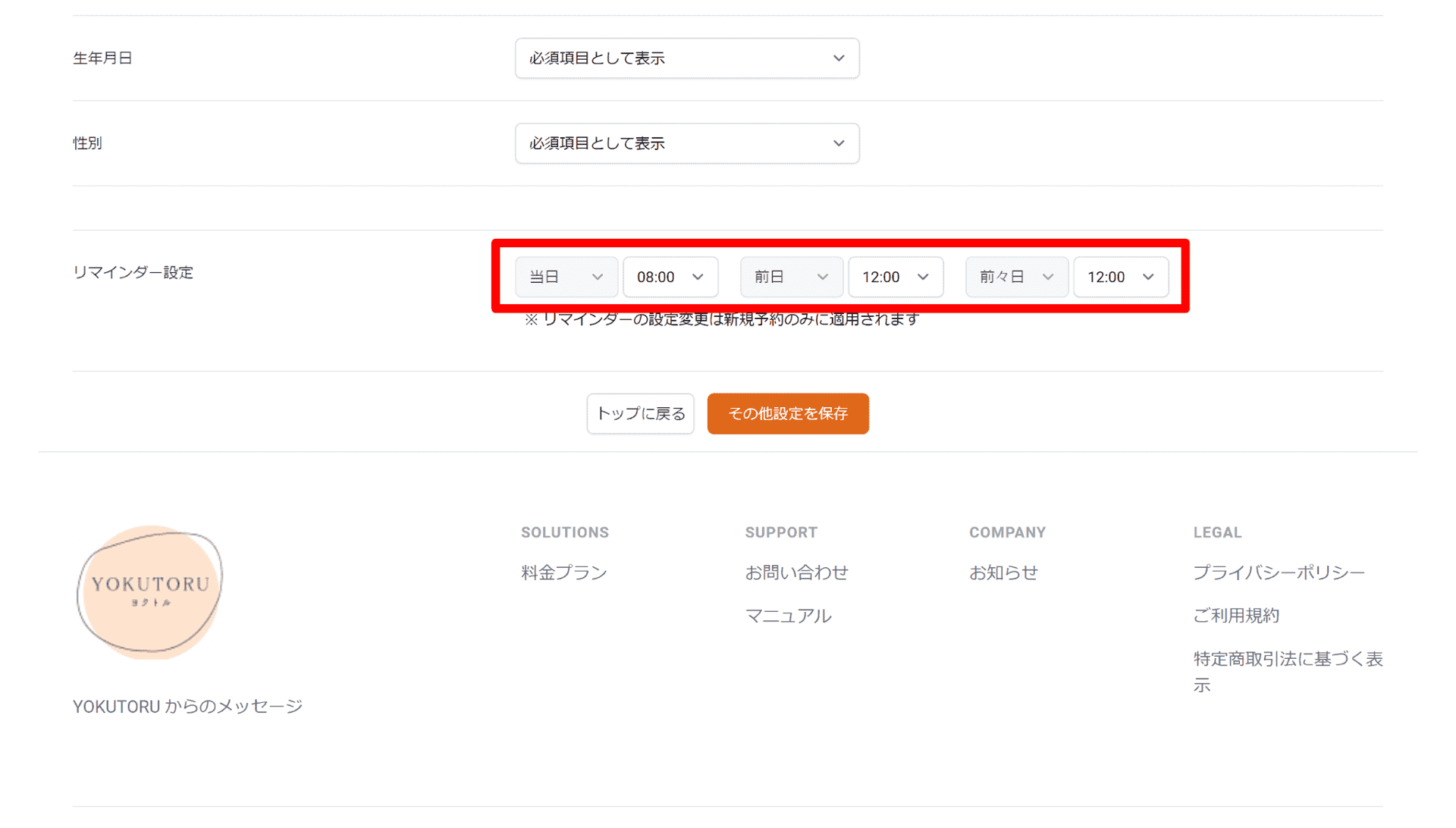設定方法
「診療・施術メニュー登録」の保存完了後、「その他設定」ボタンをクリックすると「その他詳細設定」の編集画面に遷移します。
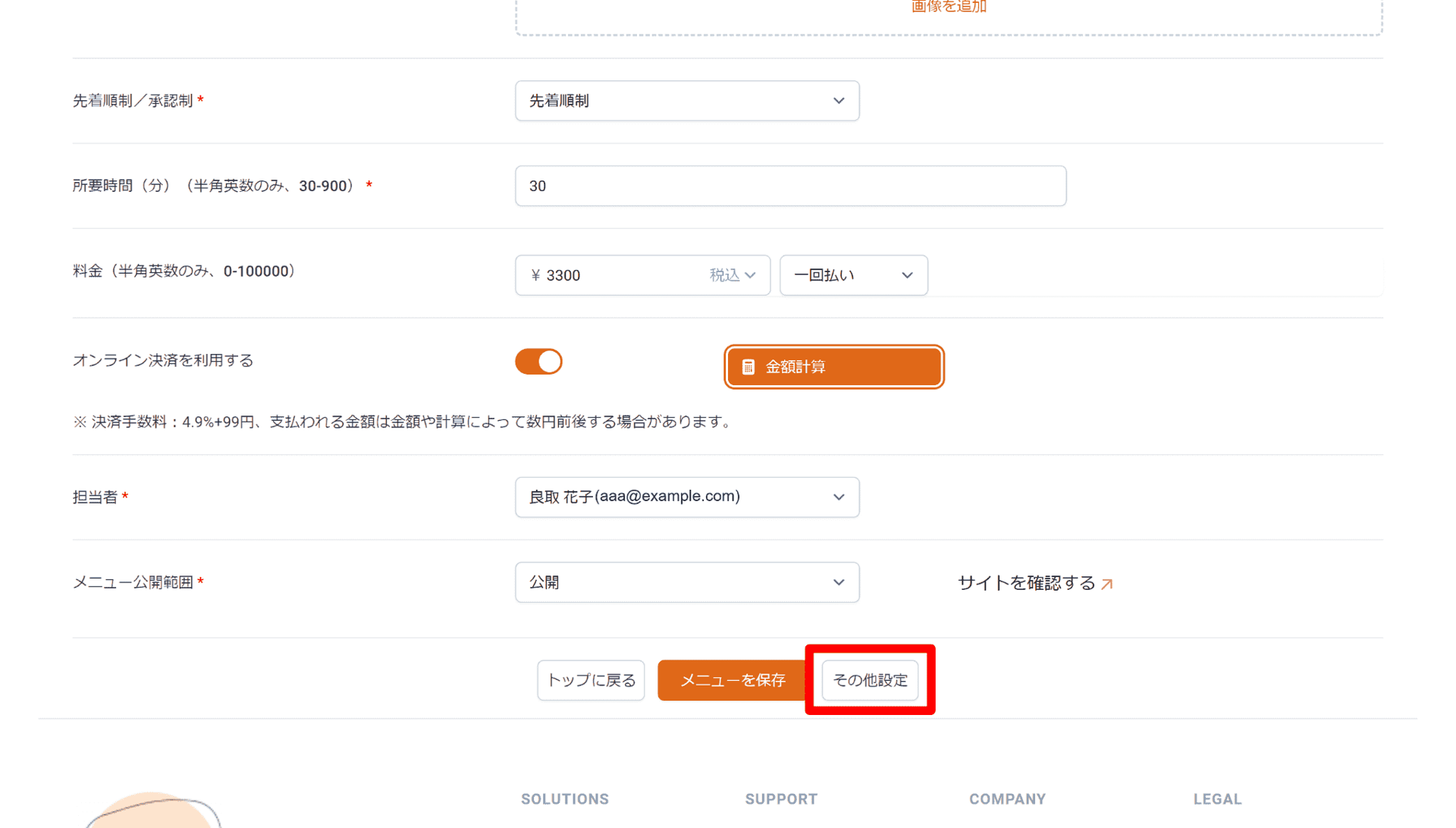
各項目の入力および選択をしてください。各項目の説明については、下部に記載の「各項目説明」をご参照ください。
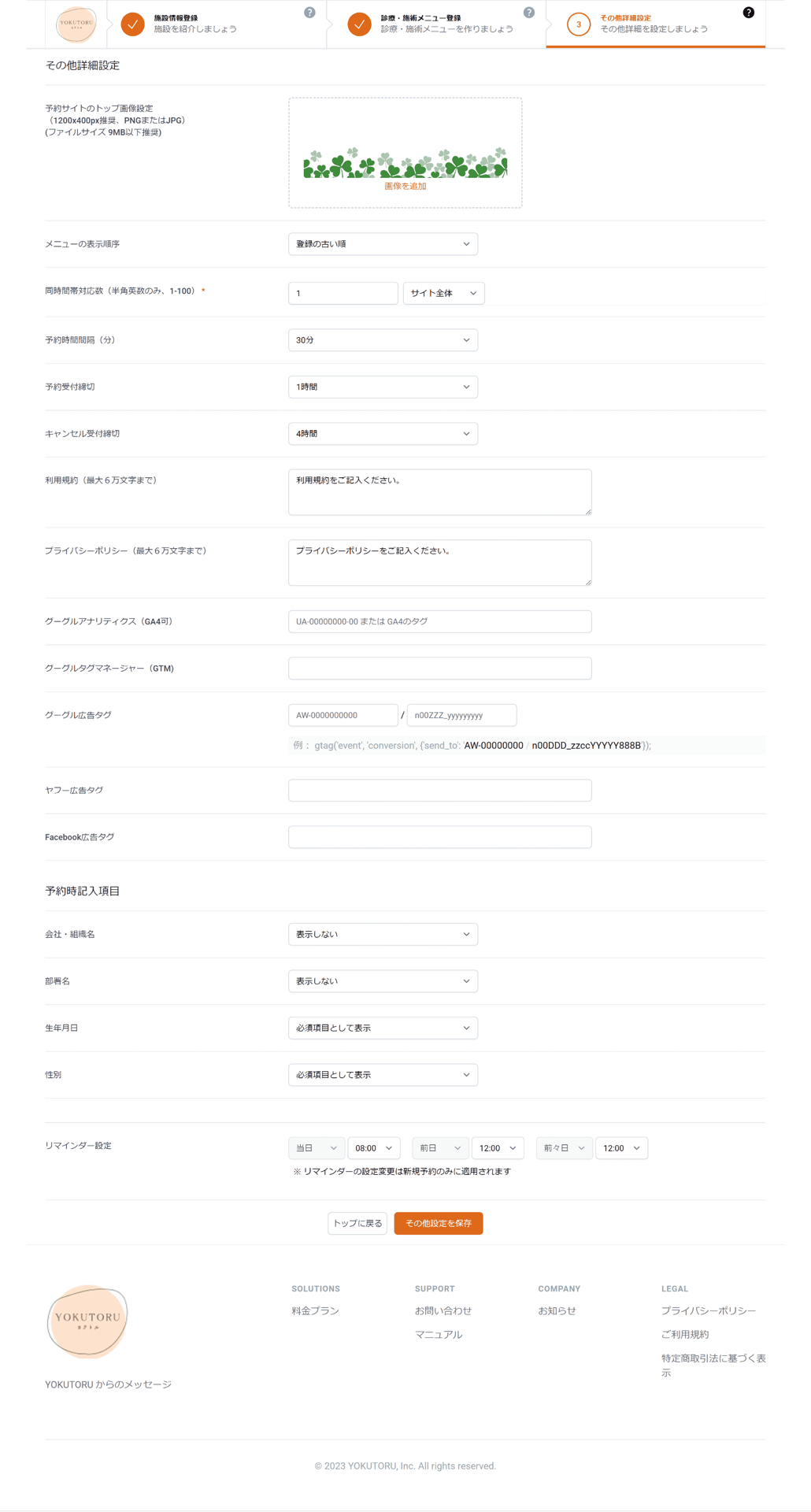
画面下の「その他設定を保存」ボタンをクリックすると、登録が完了します。
※登録を完了すると、管理画面トップに戻ります。
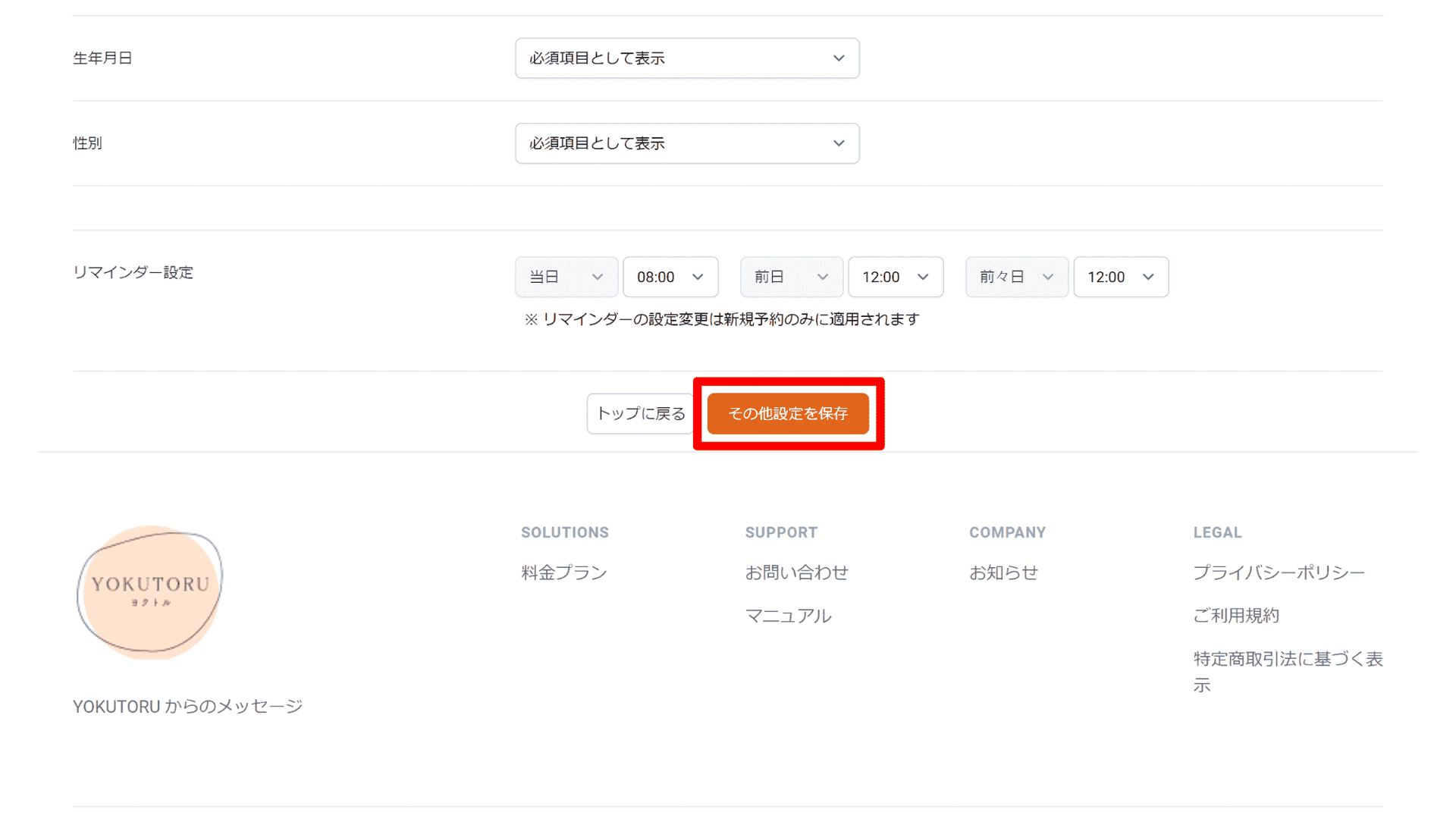
編集方法
管理画面トップより、「その他詳細設定」のボタンをクリックしてください。
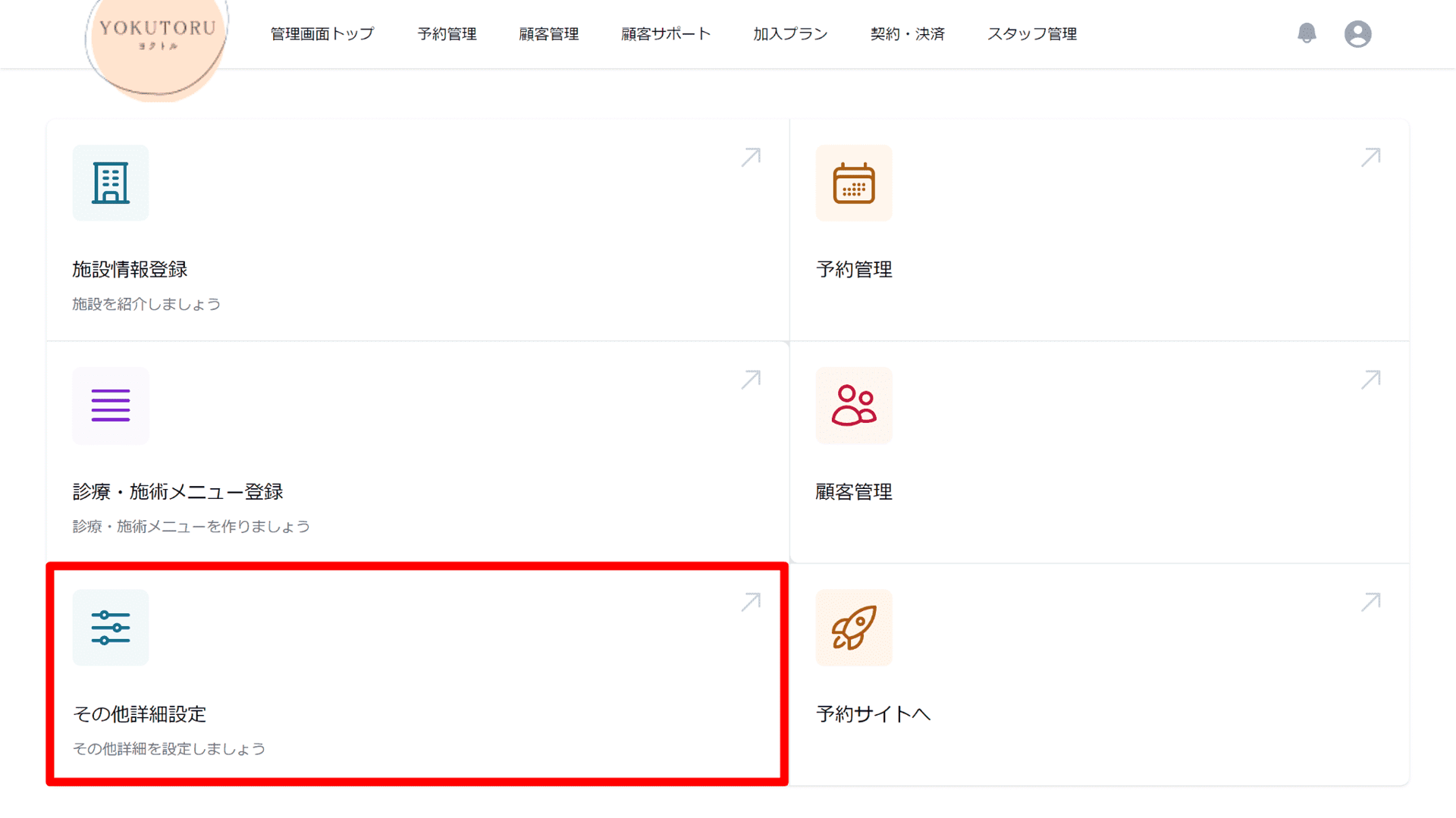
編集画面に遷移しますので、対象項目を編集してください。
画面下の「その他設定を保存」ボタンをクリックすると、編集内容の登録が完了します。
※登録を完了すると、管理画面トップに戻ります。
※他の項目を編集したい場合、画面最上部にある「施設情報登録」「診療・施術メニュー登録」「その他詳細設定」のタブをクリックすることで各編集画面に遷移することができます。
各項目説明
その他詳細設定
予約サイトのトップ画像設定[任意]
予約サイトの上部に表示する画像を設定します。
メニューの表示順序[任意]
予約サイトに表示するメニューの順番を「登録の古い順」「登録の新しい順」から選択してください。
同時間帯対応数[必須]
同じ時間帯にどれだけの予約数対応可能かを、サイト全体、メニュー単位、スタッフ単位ごとに設定できます。
右側のプルダウンから「サイト全体」「メニュー単位」「スタッフ単位」のうちどれを単位とするか選択し、左側の枠内にその単位の中で対応可能な数を入力してください(半角英数のみ、1-100)。
(例)
- 複数メニュー、複数スタッフを含め同時間帯に1件分の予約が対応可能な場合:同時間帯対応数1/サイト全体
- 同時間帯のメニュー1件に対し1件分の予約が対応可能な場合:同時間帯対応数1/メニュー単位
- 同時間帯のスタッフ1人に対し1件分の予約が対応可能な場合:同時間帯対応数1/スタッフ単位
予約時間間隔(分)[任意][ベーシックプラン以上]
予約時に選択できる開始時間の間隔を設定します。10分~6時間の中から選択してください。
予約受付締切[任意]
予約の受付を締め切るタイミングを設定します。制限なし/1時間前~12時間前/前日~14日前の中から選択してください(制限なしの場合は、利用日時の直前まで予約ができます)。
キャンセル受付締切[任意][ベーシックプラン以上]
予約のキャンセルを締め切るタイミングを設定します。キャンセル不可/制限なし/1時間前~12時間前/前日~14日前の中から選択してください(制限なしの場合は、予約日時の直前までキャンセルができます)。
※管理画面からはいつでもキャンセルが可能です。
利用規約[任意]
予約サイト上に表示する利用規約を設定できます。内容をテキストボックスに直接入力してください(6万文字まで入力可)。
予約サイトの上部にある「利用規約」リンクをクリックすると、内容が表示されます。
プライバシーポリシー[任意]
予約サイト上に表示するプライバシーポリシーを設定できます。
内容をテキストボックスに直接入力してください(6万文字まで入力可)。
予約サイトの上部にある「プライバシーポリシー」リンクをクリックすると、内容が表示されます。
広告タグ
グーグルアナリティクス[任意]
お持ちのグーグルアナリティクスアカウントにて、「施設情報登録」にて設定した「サイトアドレス」を使用して発行いただいたグーグルアナリティクスのトラッキングID、もしくはGA4のタグを入力してください。
グーグルタグマネージャー[任意]
お持ちのグーグルタグマネージャーアカウントにて発行いただいた、グーグルタグマネージャーのタグを入力してください。
グーグル広告タグ[任意]
お持ちのグーグル広告アカウントで取得したコンバージョンタグを入力してください。
ヤフー広告タグ[任意]
お持ちのヤフー広告アカウントで取得したコンバージョン測定タグを入力してください。
Facebook広告タグ[任意]
お持ちのFacebookアカウントで取得したFacebookピクセルを入力してください。
予約時記入項目[任意]
以下項目の表示方法を「表示しない」「必須項目として表示」「任意項目として表示」から選択してください。
- 生年月日
- 性別
- 会社・組織名
- 部署名
リマインダー設定[任意] [ベーシックプラン以上]
お客様へリマインダーメールを送信する時間を、当日、前日、前々日の3種類で設定できます。それぞれご希望の時間を選択してください。
※リマインダーが不要な日がありましたら「-」を選択してください。
※リマインダーの設定変更が適用されるのは新規予約のみですので、すでにご予約済みのお客様に対しては適用されません。